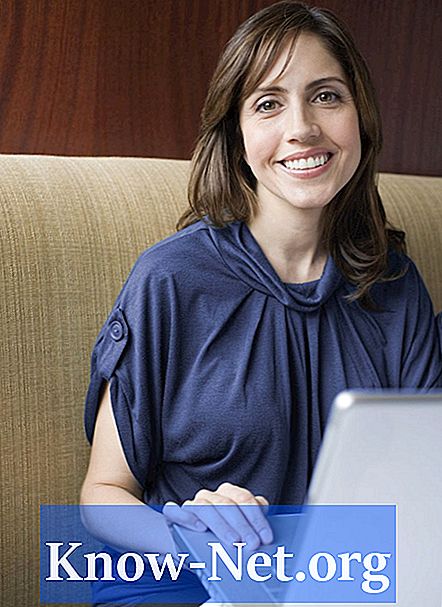Inhalt
- Schritt 1
- Schritt 2
- Schritt 3
- Schritt 4
- Schritt 5
- Schritt 6
- Schritt 7
- Schritt 8
- Schritt 9
- Schritt 10
- Schritt 11

Das USB-Flash-Laufwerk oder USB-Laufwerk wird normalerweise als Wechseldatenträger auf Ihrem Computer verwendet und hauptsächlich für die Datenübertragung zwischen zwei Computern verwendet. Es kann jedoch auch zu Ihren lokalen Laufwerken hinzugefügt und als Partition auf Ihrer Festplatte verwendet werden. Dies kann nützlich sein, wenn auf Ihrer Festplatte nicht genügend Speicherplatz vorhanden ist. Das USB-Stick kann ebenso wie Ihre Festplatte partitioniert werden.
Schritt 1
Stecken Sie den USB-Stick in den USB-Anschluss Ihres Computers. Sobald Sie es eingegeben haben, wird es in der Kategorie "Wechselmedien" unter "Arbeitsplatz" erkannt.
Schritt 2
Laden Sie Notepad ++ mit den Standardeinstellungen herunter und installieren Sie es. Sie können auch andere Texteditoren verwenden, die Zeilennummern anzeigen.
Schritt 3
Laden Sie "USB_LocalDisk.zip" herunter und extrahieren Sie den Inhalt auf Ihren Desktop.
Schritt 4
Öffnen Sie den Ordner "USB_LocalDisk" (den Ordner, den Sie in Schritt 3 extrahiert haben) und navigieren Sie zur Datei "cfadisk.ini". Klicken Sie mit der rechten Maustaste auf die Datei und öffnen Sie sie mit Notepad ++.
Schritt 5
Klicken Sie auf "Start> Ausführen", geben Sie "devmgmt.msc" ein und klicken Sie auf die Schaltfläche "OK", um den Geräte-Manager zu öffnen. Navigieren Sie dann zu "Festplatten" und doppelklicken Sie auf Ihr USB-Stick.
Schritt 6
Klicken Sie im Fenster "USB-Geräteeigenschaften" auf die Registerkarte "Details" und wählen Sie die Eigenschaft "Geräteinstanzpfad" aus. Kopieren Sie den Text, der unter dem Feld "Wert" angezeigt wird.
Schritt 7
Öffnen Sie Notepad ++, gehen Sie zu Zeile 26, löschen Sie den Text "device_instance_id_goes_here" und fügen Sie den in Schritt 6 kopierten Text ein. Speichern und schließen Sie "Notepad ++".
Schritt 8
Öffnen Sie den Geräte-Manager erneut (wie in Schritt 5), navigieren Sie zum USB-Stick, klicken Sie mit der rechten Maustaste und wählen Sie "Treiber aktualisieren".
Schritt 9
Wählen Sie im Fenster "Treiber aktualisieren" die Option "Computer auf Treibersoftware durchsuchen" und klicken Sie im nächsten Fenster auf "Aus einer Liste von Gerätetreibern auf meinem Computer auswählen".
Schritt 10
Klicken Sie auf "Disk" und wählen Sie die Option "cfadisk.ini" (Datei, die Sie in Schritt 7 bearbeitet haben) über die Schaltfläche "Durchsuchen". Klicken Sie auf "Weiter" und aktualisieren Sie den USB-Treiber. Schließe das Fenster.
Schritt 11
Öffnen Sie "Arbeitsplatz" und prüfen Sie, ob sich Ihr Flash-Laufwerk auf lokalen Festplatten befindet.